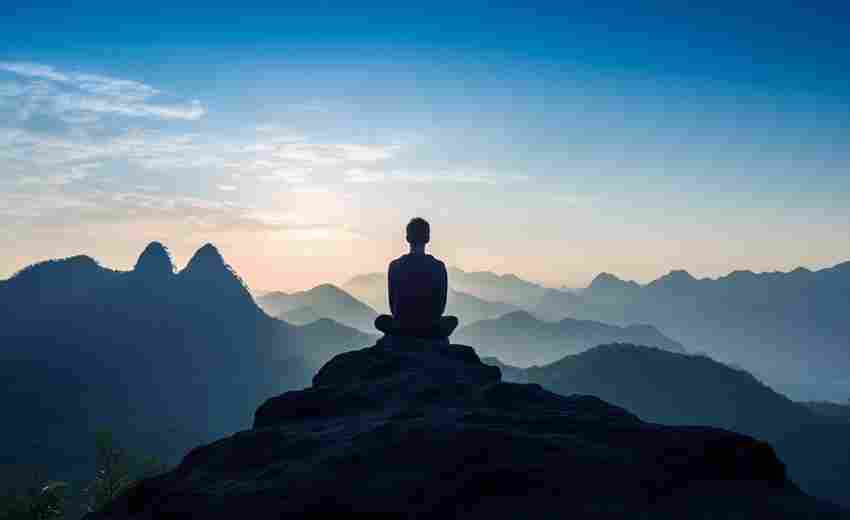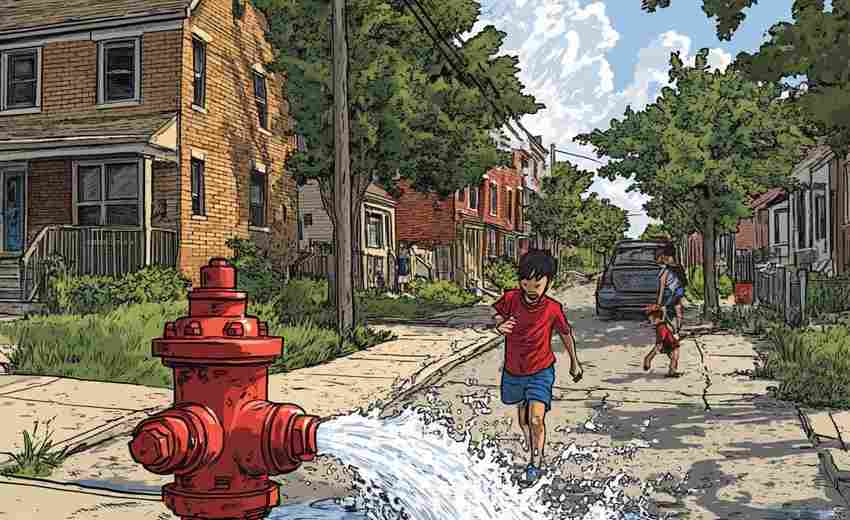如何在XP中解决网络连接问题
在XP系统中解决网络连接问题,可以尝试以下几种方法:
1. 检查网络连接
首先确保电脑已经连接上了网络。如果使用的是有线连接,检查网线是否插好;如果使用的是无线连接,尝试重新连接或重启路由器。
使用其他设备进行联网测试,以确定是否为网络本身的问题。
2. 重置IP地址
如果电脑无法获得IP地址,可以通过命令行来重置IP地址。具体步骤为:点击“开始”菜单,在“运行”中输入“cmd”打开命令行窗口,然后依次输入“ipconfig/release”释放当前IP地址,输入“ipconfig/renew”重新获取IP地址,最后输入“ipconfig/flushdns”刷新DNS解析缓存。
3. 重启路由器
路由器可能因长时间运行而出现死机现象,导致无法连接网络。可以尝试拔掉路由器的电源,等待两分钟后再重新打开路由器的电源,这样网络即可重新连接。
4. 检查无线网卡与驱动
对于无线网络连接问题,首先检查无线网卡是否正常工作。可以通过鼠标右键点击“我的电脑”,选择“管理”,然后查看“服务与应用程序”中的“服务”,确保“Wireless Zero Configuration”服务已启动。
如果无线网卡驱动有问题,可以尝试下载并安装最新的网卡驱动程序,或者使用驱动更新工具如360驱动大师进行更新。
5. 检查无线网络连接设置

进入网络连接设置界面,检查是否存在无线网络连接设置。如果没有,可以手动创建新的无线网络连接。
核对无线网络配置选项,如网络验证、数据加密、网络密钥等,确保它们与无线路由器中的设置相匹配。
6. 使用网络修复工具
可以考虑使用专业的网络修复工具,如WinsockxpFix.exe程序。这类工具可以通过一键操作清理和重置Winsock目录,修复网络连接故障,包括IP地址、DNS设置等,从而恢复正常的网络浏览功能。
如果以上方法都无法解决问题,可能需要考虑更换网络硬件或咨询专业的技术支持人员以获取更进一步的帮助。
上一篇:如何在WR886N路由器中查看冲突设备的详细信息 下一篇:如何在XReader中插入带公式的动态表格